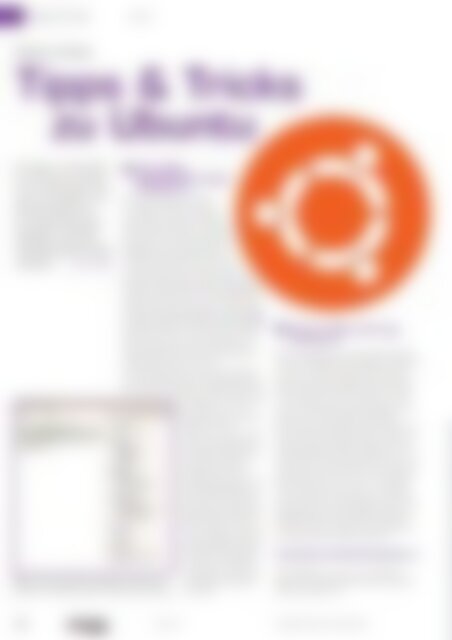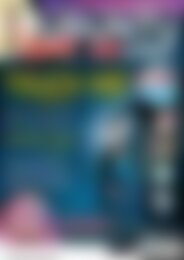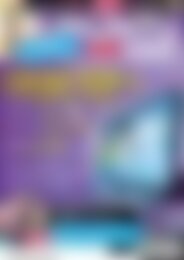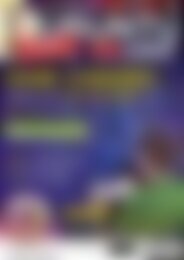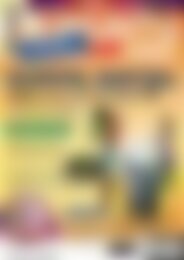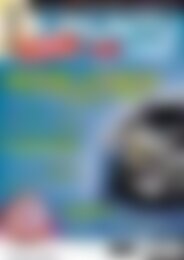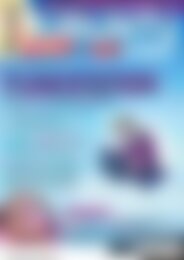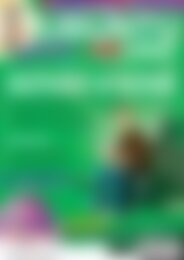Ubuntu User Desktopia (Vorschau)
Sie wollen auch ein ePaper? Erhöhen Sie die Reichweite Ihrer Titel.
YUMPU macht aus Druck-PDFs automatisch weboptimierte ePaper, die Google liebt.
Tipps & Tricks<br />
<strong>Ubuntu</strong><br />
Arbeiten mit <strong>Ubuntu</strong><br />
Tipps & Tricks<br />
zu <strong>Ubuntu</strong><br />
Wir zeigen, wie Sie Dateien<br />
und Ordner verschlüsseln<br />
und VirtualBox unter<br />
Maverick Meerkat mit<br />
den Gasterweiterungen<br />
aufpeppen und Grubs<br />
überzählige Menüeinträge<br />
reduzieren. Kristian Kißling<br />
1 Wenn der offizielle Weg zur Installation der Gasterweiterungen<br />
in der Virtualbox scheitert, nehmen Sie einen Umweg.<br />
VirtualBox:<br />
Gasterweiterungen<br />
installieren<br />
Die Gasterweiterungen machen<br />
Vir-tualBox einfach unverzichtbar.<br />
Sie erlauben es, Ordner zum Datentausch<br />
zwischen dem Gast- und dem<br />
Wirtssystem einzurichten. Dank ihnen<br />
betreiben Sie die virtuelle Maschine im<br />
Vollbildmodus und kopieren Text zwischen<br />
Gast und Wirt hin und her. Doch<br />
wenn Sie <strong>Ubuntu</strong> 10.10 als Gast einsetzen<br />
und die Erweiterungen auf dem üblichen Weg<br />
installieren wollen, nämlich über die eingehängte<br />
virtuelle CD, scheitern Sie, und es erscheint eine<br />
Fehlermeldung. Es gibt jedoch eine recht einfache<br />
alternative Installationsmöglichkeit (Abbildung 1).<br />
Zunächst installieren Sie im Gastsystem sämtliche<br />
Updates über System | Systemverwaltung | Aktualisierungsverwaltung.<br />
Danach müssen Sie das<br />
System eventuell neu starten, falls sich der Ausschaltknopf<br />
oben rechts rot färbt.<br />
Als Nächstes finden Sie auf der Kommandozeile<br />
heraus, welchen Kernel Ihr Gastsystem aktuell benutzt.<br />
Über Anwendungen | Zubehör rufen Sie ein<br />
Terminal auf und geben dann<br />
den Befehl uname ‐r ein.<br />
Notieren Sie sich die Kernel-<br />
Version am besten.<br />
Öffnen Sie nun das Software-<br />
Center und installieren Sie<br />
die folgenden Pakete: buildessential,<br />
linux-headers-<br />
KERNELVERSION sowie<br />
virtualbox-ose-guest-x11. Den<br />
Eintrag KERNELVERSION ersetzen<br />
Sie durch die herausgefundene<br />
Versionsnummer<br />
Ihres aktuellen Kernels. Im<br />
Paket virtualbox-ose-guest-x11<br />
stecken hingegen die Gasterweiterungen<br />
selbst. Starten<br />
Sie nach der Installation das<br />
Gastsystem in VirtualBox<br />
neu, können Sie die Gasterweiterungen<br />
wie gewohnt<br />
verwenden.<br />
Grub 2: Menüeinträge<br />
reduzieren<br />
Eher ein ästhetisches als ein praktisches Problem<br />
sind die manigfaltigen Menüeinträge im Bootmenü<br />
von Grub 2. Jede neue Kernel-Version erzeugt<br />
einen neuen Eintrag. Dadurch booten Sie bei Problemen<br />
einfach eine alte Kernel-Version. Alternativ<br />
verwenden Sie die neue Version im (recovery<br />
mode). Grub generiert die Menüeinträge aus den<br />
Kerneln, die es im Verzeichnis /boot findet.<br />
Hier liegt dann auch die Lösung des Problems: Notieren<br />
Sie die überflüssigen Kernel-Versionen und<br />
entfernen Sie diese. Achten Sie darauf, nicht den<br />
aktuell installierten Kernel zu entfernen (uname ‐r),<br />
sonst können Sie anschließend nicht mehr booten.<br />
Geben Sie im Software-Center die zu entfernende<br />
Kernel-Version ein, etwa 2.6.32-24. Es erscheint<br />
eine Datei namens linux-image-2.6.32-24-generic,<br />
die den alten Kernel enthält und die Sie über den<br />
Button Entfernen von der Festplatte wischen. Das<br />
wiederholen Sie für alle alten Kernel-Versionen.<br />
Wollen Sie auch den Eintrag für den Speichertest<br />
aus dem Bootmenü entfernen, geben Sie:<br />
$ sudo chmod ‐x /etc/grub.d/20_memtest86+<br />
ein. Der Befehl sudo update‐grub2 aktualisiert<br />
GRUB. Nach einem Neustart sollte das Bootmenü<br />
deutlich schlanker sein.<br />
96 UBUNTU<br />
01/2011<br />
www.ubuntu-user.de<br />
user